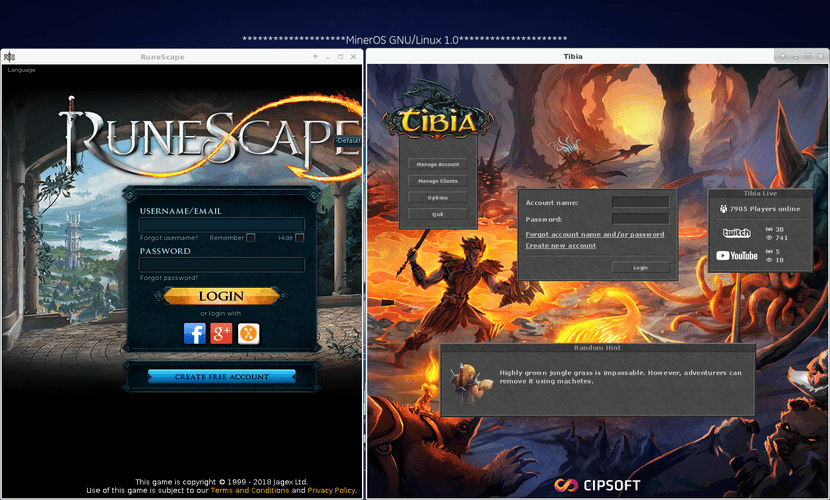
MinerOS 1.1: Дистрибуция за мултимедия и геймъри
Що се отнася до GNU / Linux, обикновените потребители, начинаещи или любителите на Windows или Mac OS никога не го приемат сериозно поради предполагаемите ограничения в областта на игритеС други думи, те смятат, че като „Gamer” GNU / Linux операционна система не си заслужава, тъй като смятат, че Linux игрите не се поддържат добре или че има много малко игри или съдържание с добро качество.
Може би в не толкова близкото минало това беше ярка реалност, но днес това не е съвсем правилно, тъй като има много игри с отворен код за GNU / Linux, достъпни чрез хранилища или с възможност за изтегляне от техните официални уеб страници, както и много игри, базирани на Windows, които могат да бъдат инсталирани чрез емулация с Wine чрез Q4Wine, Playonlinux или Crossover, или с Flatpak и Winepak.
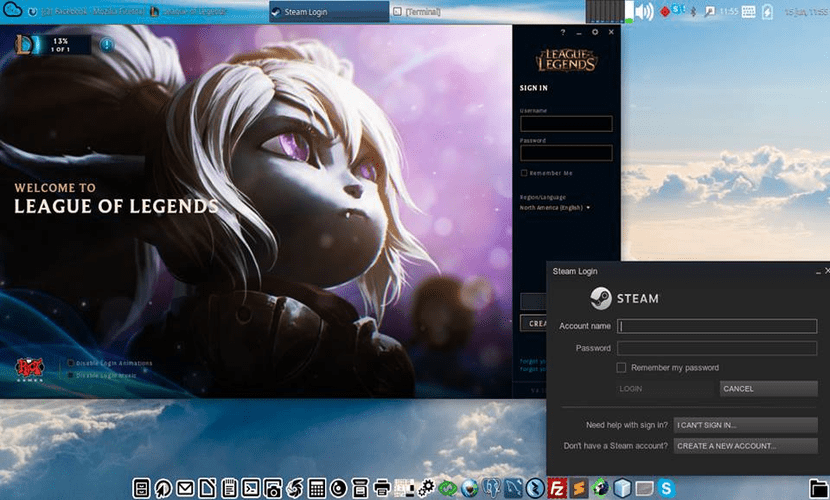
Направете свой собствен Distro Gamer с Flatpak и Winepak, използвайки MX-Linux
Единственото нещо, което може да попречи на приемането и продължителното използване на операционните системи GNU / Linux като операционни системи за любителите на игрите (геймърите), е качеството на игрите. Въпреки че всяка дистрибуция може да се използва за игри, има някои дистрибуции, специално оптимизирани за нея.
Дистрибуции геймъри
С цел да се предложи по-качествено изживяване при игра на игри, някои Геймърски дистрибуции, които са изключителни. Сред тях са:
- Ubuntu GamePack
- SteamOS
- Sparky Linux 5.3 Играта приключи
- Manjaro Gaming Edition
- Lakka
- Fedora игри
- Играта Дрифт Линукс
- Solus
- Linux конзола
- Чудеса
Тази десетка от GNU / Linux дистрибуциите са най-популярните и се използват като безплатни операционни системи, подходящи за изкуството да играете на компютри. Всеки от тях варира в своите предимства и ефективност, така че препоръчването му ще зависи много от личния вкус на всеки човек. Много добър вече прекратен беше Пуснете Linux. Lakka има специално споменаване, защото е много добър Distro за инсталиране на микрокомпютри от тип Raspberry PI, както е споменато в предишна статия в DesdeLinux.
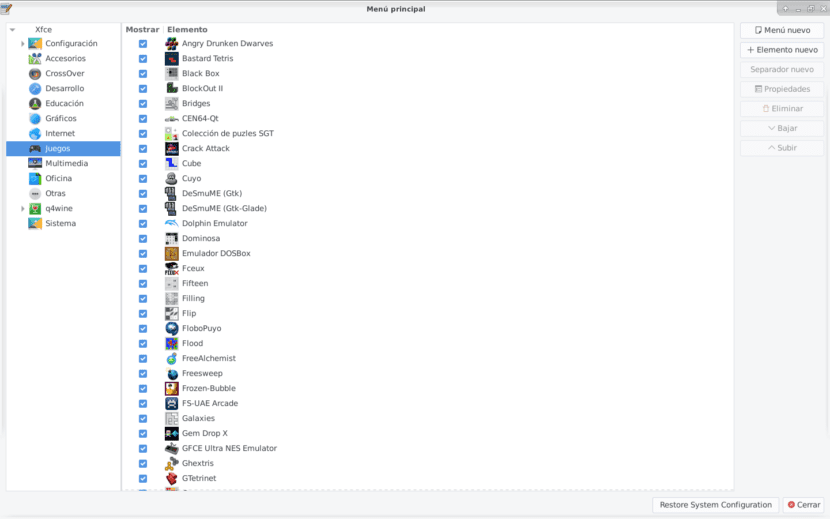
Списък 1 на игрите MinerOS 1.1
Създайте свой собствен Distro Gamer
Ако никой от горните Distros Gamers не отговаря на вашите нужди или изисквания на вашите екипи, винаги има възможност за адаптирайте собствения си текущ дистрибутор, за да стартирате любимите си игри. И за тази цел препоръчвам следната поредица от действия на вашия Distro, за да можете да го оптимизирате и да се насладите на любимите си игри на текущия ви GNU / Linux Distro:
1. - Инсталиране на необходимите приложения и библиотеки плюс основни игри
sudo apt install arj bzip2 lhasa lzip p7zip p7zip-full p7zip-rar rar unace unrar unrar-free unzip xz-utils zip zoo
# Para gestionar archivos comprimidos en el Sistema Operativo.
sudo apt install autoconf automake build-essential dkms fastjar g++ gawk gcc gcc-multilib gettext gettext-base intltool intltool-debian jarwrapper gtk-recordmydesktop linux-headers-$(uname -r) mawk mesa-common-dev minizip nasm perl perl-base perl-modules-5.26 pkg-config python-apt python-glade2 python-gtk2 python-libxml2 subversion wx-common wx3.0-headers x11proto-record-dev zlib1g zlib1g-dev
# Para Instalar Aplicaciones útiles y necesarias para compilar, soportar y ejecutar Juegos y Emuladores de Juegos.
# Nota 1: El paquete minizip en versiones viejas de Linux puede ser sustituido por el paquete zlib-bin.
# Nota 2: El paquete perl-modules-5.26 en versiones viejas de Linux puede ser sustituido por el paquete perl-modules-5.24.
sudo apt install libalien-wxwidgets-perl libbz2-dev libc6 libcdio-cdda-dev libcdio-dev libcdio-paranoia-dev libcurl3-gnutls libgcc1 libgl1-mesa-dev libglade2-0 libglade2-dev libglib2.0-0 libglib2.0-bin libglib2.0-data libglib2.0-dev libglibmm-2.4-1v5 libglibmm-2.4-dev libglu1-mesa-dev libgmp3-dev libgtk-3-dev libgtk2.0-0 libgtk2.0-bin libgtk2.0-common libgtk2.0-dev libguichan-sdl-0.8.1-1v5 libjack-jackd2-dev liblocale-gettext-perl libpcre16-3 libmodule-pluggable-perl libperl5.26 libpng12-0 libsdl-console-dev libsdl-gfx1.2-dev libsdl-image1.2-dev libsdl-mixer1.2-dev libsdl-net1.2-dev libsdl-ocaml-dev libsdl-pango-dev libsdl-perl libsdl-sge-dev libsdl-sound1.2-dev libsdl-ttf2.0-dev libsdl1.2-dev libsdl2-2.0-0 libsdl2-dev libsdl2-image-dev libsdl2-mixer-dev libsdl2-net-dev libsdl2-ttf-dev libsigc++-2.0-dev libsndfile1-dev libstdc++6 libtool libvorbisenc2 libwebkitgtk-1.0-0 libwx-perl libwxbase3.0-dev libxcb-xtest0 libxcb-xv0 libxml2 libxml2-dev libxml2-utils libxtst-dev libxv-dev libxv1 libxvmc1 libxxf86vm-dev
# Para Instalar librerías útiles y necesarias para compilar, soportar y ejecutar Juegos y Emuladores de Juegos.
# Nota 1: El paquete libperl5.26 en versiones viejas de Linux puede ser sustituido por el paquete perl-modules-5.24.
# Nota 2: Los paquetes libwxgtk-media3.0-gtk3-0v5 libwxgtk-media3.0-gtk3-dev libwxgtk3.0-gtk3-dev en otras versiones de Linux puede ser sustituido por libwxgtk-media3.0-0v5 libwxgtk-media3.0-dev libwxgtk3.0-0v5 libwxgtk3.0-dev.
sudo apt install libglew1.10
# Nota: Si el paquete libglew1.10 no se encuentra en los repositorios de su Sistema Operativo quítelo de la orden de comando e instálelo manualmente descargándolo.
sudo apt install gnome-cards-data game-data-packager games-minesweeper games-tetris games-thumbnails
# Para Instalar Juegos Básicos. Use con confianza son alrededor de 100 o más MB.
sudo apt install games-adventure games-arcade games-board games-card games-chess games-console games-education games-emulator games-finest games-finest-light games-fps games-java-dev games-mud games-platform games-programming games-puzzle games-racing games-rogue games-rpg games-shootemup games-simulation games-sport games-strategy games-tasks games-toys games-typing
# Para Instalar Juegos Extras. Use con precaución son alrededor de 10 o más GB.
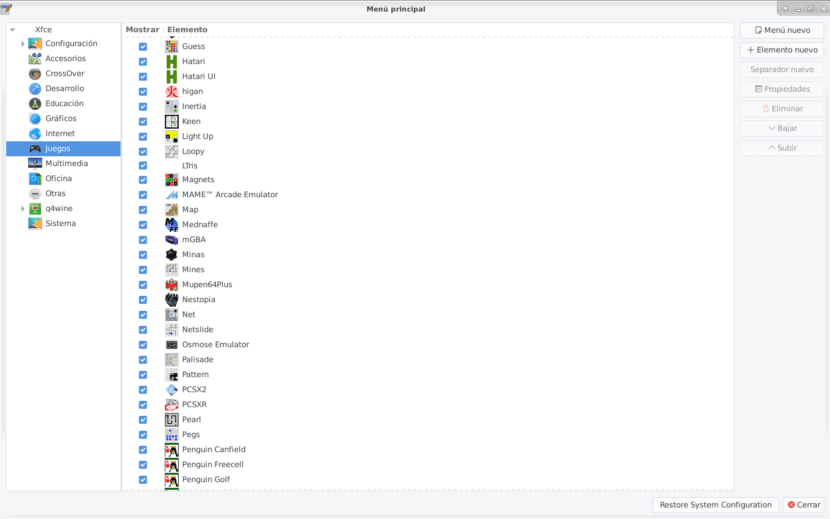
Списък 2 на игрите MinerOS 1.1
2.- Инсталиране на усъвършенствани приложения за многоплатформени игри
sudo apt install playonlinux q4wine winetricks
# Emuladores y Gestores de Wine.
sudo apt install libnss-mdns:i386
# Instalación opcional en caso de querer instalar la aplicación Crossover más adelante.
# Descargando el Free Trial de su pagina oficial en el enlace "https://www.codeweavers.com/"
sudo dpkg -i Descargas/crossover*.deb
# Instale el paquete con la orden de comando usando dpkg
# Ejecute y pruebe la aplicación.
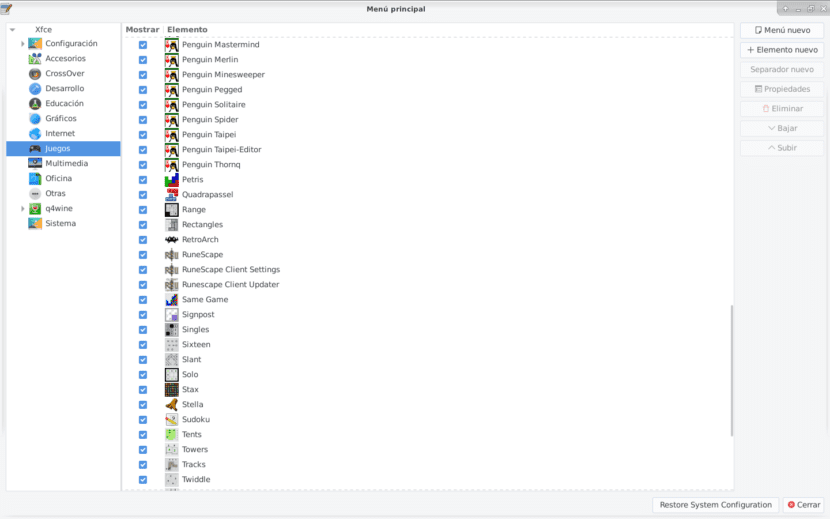
Списък 3 на игрите MinerOS 1.1
3. - Инсталирайте мениджърите на игри с местни клиенти за Linux
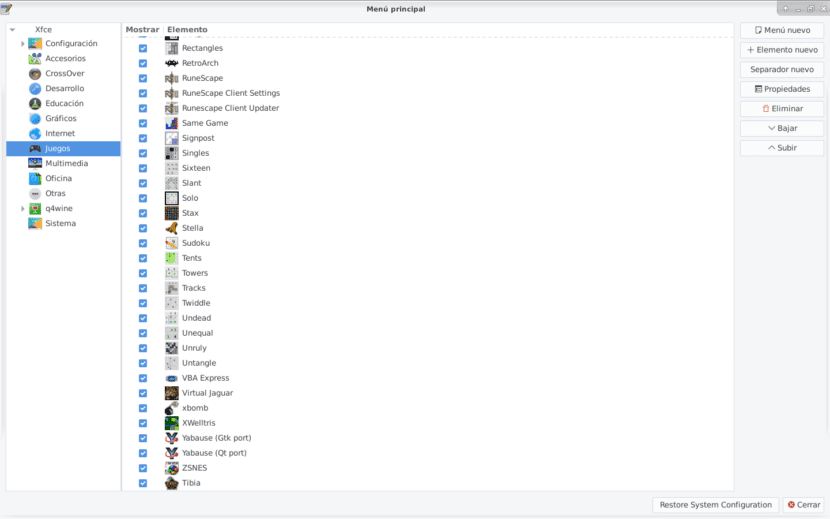
Списък 4 на игрите MinerOS 1.1
4. - Инсталирайте емулаторите на Retro Game Console от хранилищата
sudo apt install atari800 cen64 cen64-qt desmume dgen dolphin-emu dosbox dosemu fceux fs-uae fs-uae-arcade fs-uae-launcher fs-uae-netplay-server games-emulator gbsplay gfceu gngb gnome-nds-thumbnailer hatari higan mame mame-data mame-extra mame-tools mednafen mednaffe mess-desktop-entries mgba-common mgba-qt mgba-sdl mupen64plus-audio-all mupen64plus-data mupen64plus-input-all mupen64plus-rsp-all mupen64plus-rsp-hle mupen64plus-rsp-z64 mupen64plus-ui-console mupen64plus-video-all mupen64plus-video-arachnoid mupen64plus-video-glide64 mupen64plus-video-glide64mk2 mupen64plus-video-rice mupen64plus-video-z64 mythgame nestopia osmose-emulator pcsx2 pcsxr stella vbaexpress vice virtualjaguar visualboyadvance xmms2-plugin-gme yabause yabause-common yabause-gtk yabause-qt yakuake zsnes
# Quite de la lista alguno de los 34 emuladores si no lo desea instalar.
Или изтеглете най-модерните им версии от официалните страници:
- Разширено MAME
- Atari 800
- Десмум
- делфин
- dos кутия
- TwoEmu
- ePSXe
- fceux
- fs-uae
- Gnome Video Arcade
- Хатари
- Хиган
- Кега синтез
- Маме
- Меднафен
- Нему
- Нестопия
- pcsxr
- pcsxr-df
- playonlinux
- Проект 64
- PPSSPP
- RPCS3
- Стела
- Visual Boy Advance
- Виртуален Ягуар
- Винен щаб
- Ябуасе
- zsnes
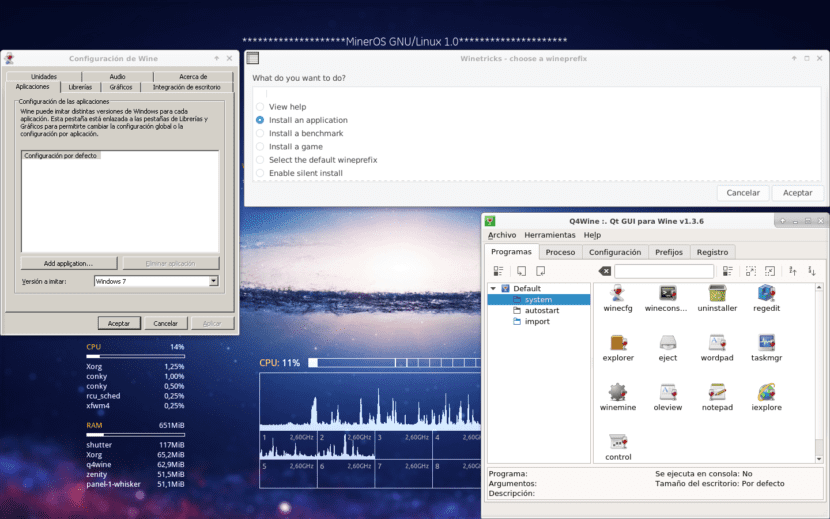
Съвместимост с Windows приложения и игри чрез Wine с помощта на Q4Wine и Winetricks.
5. - Инсталирайте Playdeb, Flatpak и Winepak
-
Playdeb
sudo nano /etc/apt/sources.list.d/various.list
# Edite su archivo sources.list
deb http://archive.getdeb.net/ubuntu zesty-getdeb games
# Agregue esta línea de repositorio
sudo wget -q -O- http://archive.getdeb.net/getdeb-archive.key | sudo apt-key add -
# Agregue la llave del repositorio
apt update
# Actualizar la lista de paquetes de los repositorios
-
Flatpak
sudo add-apt-repository ppa:alexlarsson/flatpak
# Instalar Repositorio de la Aplicación
sudo apt update
# Actualizar la lista de paquetes de los repositorios
sudo apt install flatpak
# Instalar flatpak
sudo apt install gnome-software-plugin-flatpak
# Instalar complemento de flatpak
flatpak remote-add --if-not-exists flathub https://flathub.org/repo/flathub.flatpakrepo
# Instalar Repositorio de Flatpak
reboot
# Reiniciar el Equipo. Cierre primero todas sus aplicaciones.
flatpak remote-ls flathub
# Listar las aplicaciones disponibles en los Repositorios de Flatpak
# O Descarguelas de la Tienda Web (https://flathub.org/home)
flatpak install flathub mi.aplicacion.listada
# Instalar aplicación desde el repositorio
flatpak install mi.aplicacion.descargada
# Instalar aplicaciones descargadas con flatpak-
винена опаковка
flatpak remote-add --if-not-exists flathub https://dl.flathub.org/repo/flathub.flatpakrepo
flatpak remote-add --if-not-exists winepak https://dl.winepak.org/repo/winepak.flatpakrepo
# Instalar Repositorio de Flatpak
flatpak remote-ls winepak
# Listar las aplicaciones disponibles en los Repositorios de Flatpak
flatpak install winepak mi.aplicacion.listada
# Instalar Repositorio de Flatpak
Comandos extras de Flatpak:
flatpak enter — Enter an application
flatpak info — Show information about installed application and/or runtime
flatpak install — Install an application or runtime
flatpak list — List installed applications and/or runtimes
flatpak make-current — Make a specific version of an app current
flatpak override — Override application requirements
flatpak remote-add — Add a remote repository
flatpak remote-delete — Delete a remote repository
flatpak remote-info — Show information about an application or runtime in a remote
flatpak remote-ls — Show available runtimes and applications
flatpak remote-modify — Modify a remote repository
flatpak remotes — List remote repositories
flatpak repo — Show information about a local repository
flatpak run — Run an application or open a shell in a runtime
flatpak search — Search for applications and runtimes
flatpak uninstall — Uninstall an application or runtime
flatpak update — Update an application or runtime
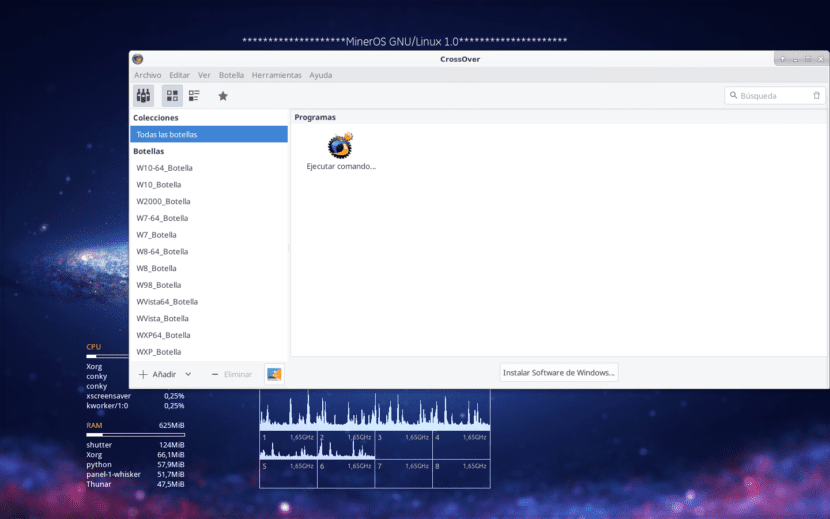
Съвместимост с приложения на Windows и игри чрез Wine с помощта на Q4Wine, Winetricks и Crossover.
Забележка: Можете също да инсталирате Snap с командния ред "Sudo apt install snapd" но тази технология за опаковане все още няма подходящи игри за инсталиране.
Досега всеки GNU / Linux Distro трябва да осигурява много по-високо качество на изживяване на ниво игри, отколкото Distro за нормална употреба в дома или офиса.
Надявам се тази публикация да ви помогне да продължите да използвате безплатни операционни системи и да помогнете на другите да ги използват всеки ден! Оставям ви това видео, за да можете да допълвате информацията си по темата още малко.
И за дистрибуции, базирани на арки, както би било, тъй като всички тези команди "apt-get" са за дистрибуции на debian
Не използвам Arch, така че се надявам тази статия да ви помогне: https://wiki.archlinux.org/index.php/Pacman_(Espa%C3%B1ol)#Instalar_paquetes